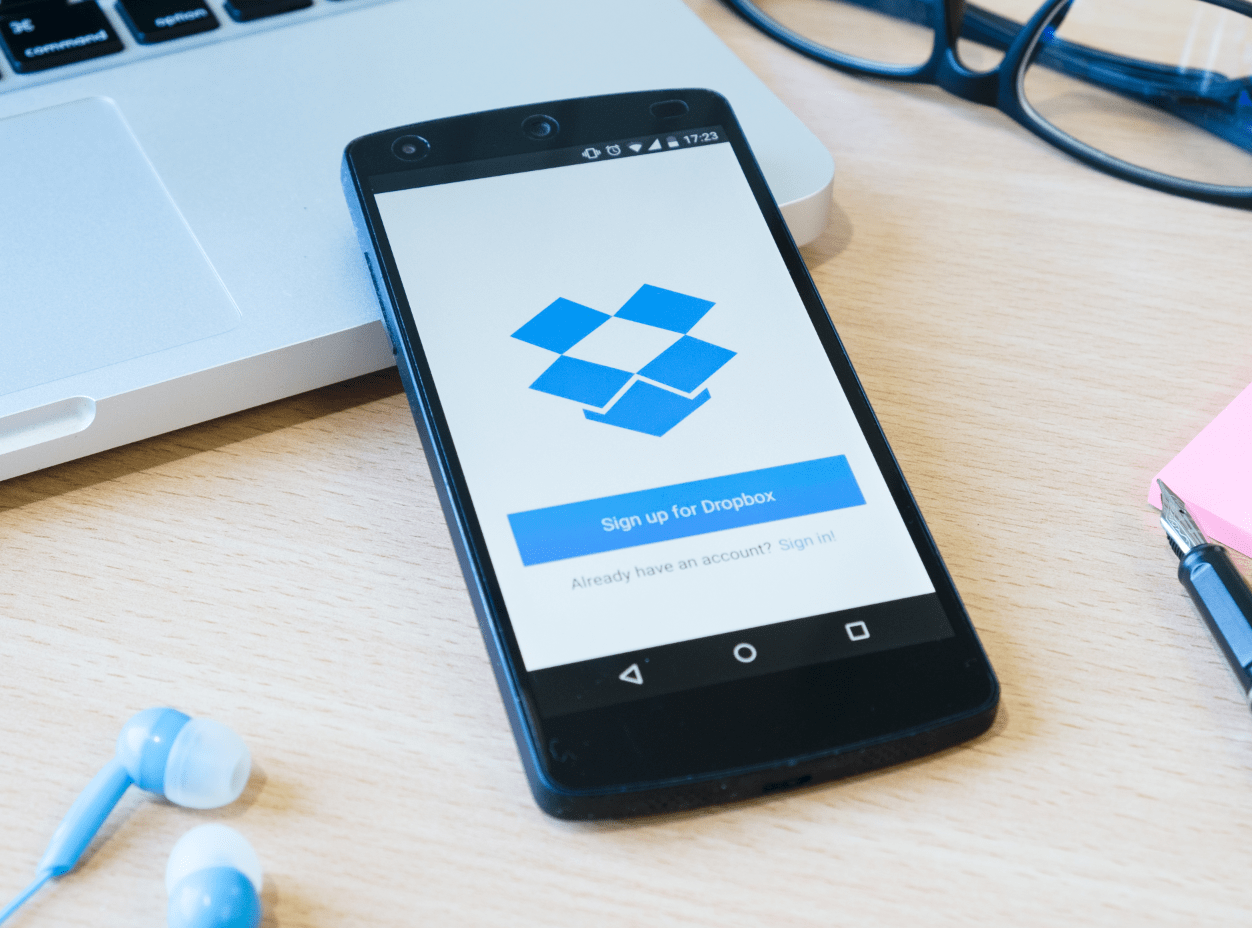Феновете на Disney с нетърпение очакват пускането на първата по рода си услуга за стрийминг. Сега, когато услугата най -накрая е тук, си струва да разберете по -добре как да я изтеглите на вашия Toshiba Smart TV.

Изтеглянето и инсталирането не са сложни по никакъв начин, но Toshiba Smart TV не са в списъка с поддържани устройства. Не се притеснявай. Все още ще можете да гледате любимите си заглавия на Disney, ако изтеглянето и инсталирането може да изисква малко странично мислене.
Започнете, като се регистрирате
Преди да започнете да предавате любимите си филми на Disney на Disney Plus, ще трябва да се регистрирате за акаунт. Започнете, като се регистрирате тук за безплатен седмичен пробен период или вземете любимите си филми, предавания и спорт на една ниска цена, като обедините Disney Plus, Hulu и ESPN Plus точно тук!
Съвместимост с Disney Plus Smart TV
От самото начало Disney Plus се предлага на смарт и телевизори Samsung и LG. Не е ясно защо някои други големи имена като Toshiba са изоставени, но това вероятно ще се промени в бъдеще. Както и да е, повечето смарт телевизори на Toshiba работят на Android TV, Fire TV или Smart TV Alliance.
Ако притежавате модел, работещ с Fire или Android TV, имате късмет. Защото има родна поддръжка за Disney Plus. За да бъдем точни, трябва да можете да изтеглите приложението директно на вашия телевизор. Но тези, чиято Smart Toshiba работи на Smart TV Alliance, трябва да намерят други начини да инсталират и използват приложението.
Покрихме двата края и следващите раздели включват методи, които трябва да работят на всяка операционна система Toshiba Smart TV.

Изтегляне на Disney Plus
Директен метод
Както е посочено, това се отнася за моделите на Toshiba, които работят с Fire TV и Android TV, но има уловка. Някои по -стари модели може да са ограничени до предварително инсталираните приложения за стрийминг, въпреки че работят на Android. В този случай можете да преминете към следващия метод.

Етап 1
Вземете дистанционното и отидете в началното меню на телевизора, оттам можете да получите достъп до менюто Smart TV. Някои модели имат бутон Smart TV на дистанционното или влизат в интелигентното меню веднага щом натиснете бутона за начало.
Стъпка 2
Сега трябва да отворите PlayStore или просто Store. Тази опция обикновено се появява в раздела Приложения или в менюто вляво. Това зависи от модела на Toshiba и версията на фърмуера и не бива да се мъчите да го намерите.

Стъпка 3
След като влезете в магазина, използвайте лентата за търсене, за да потърсите Disney Plus. Маркирайте лентата и използвайте дистанционното, за да въведете името на приложението и натиснете OK.
Интересен факт: Toshiba предлага приложение Smart Remote, което трябва да работи с всички смарт телевизори и можете да го получите чрез Play Store.
Стъпка 4
Изберете приложението Disney Plus под резултатите от търсенето и натиснете OK на дистанционното за достъп до още действия. Изберете Инсталиране или изтегляне в прозореца на приложението и изчакайте системата да направи своята магия. Обикновено има известие, когато изтеглянето приключи и след това можете да отворите приложението.
Алтернативен метод
Добрата новина е, че Disney Plus е съвместим и с Xbox One и PlayStation 4. Следователно, ако не можете да инсталирате приложението директно, не се колебайте да го направите на вашата конзола.
Следващите раздели дават обяснения за Xbox One, но стъпките са почти същите в PlayStation 4. И трябва да знаете, че инсталирането на услугата за стрийминг на конзола не компрометира качеството на аудио и видео по никакъв начин.
Етап 1
Стартирайте вашия Xbox и се преместете отдясно от началния екран, за да стигнете до магазина. След това трябва да влезете в магазина и да потърсите приложението. Страхотното е, че понякога менюто може да предлага Disney Plus по подразбиране и няма да е необходимо да използвате лентата за търсене.
Стъпка 2
Изберете Инсталиране, когато влезете в главния прозорец на приложението и изчакайте системата да завърши действието. В зависимост от скоростта на интернет изтеглянето и инсталирането може да стане за по -малко от минута.
Забележка: Говоренето на PlayStation 4 е малко по -различно. Отваряте менюто с приложения и натискате бутона Изтегляне в прозореца на приложението Disney Plus. Освен това, действията са абсолютно същите и използвате джойстика за навигация.
Бонус метод
Ако не притежавате конзола, има и опция за инсталиране на Disney Plus на притурка за стрийминг. Услугата е съвместима с Fire TV, Apple TV, Roku, Chromecast, както и ключове с активиран Chromecast.
Страхотното е, че го инсталирате по същия начин, по който правите всяка друга услуга или приложение. Изберете Apps или Store, потърсете Disney Plus и щракнете върху Get, Install или Download. Честно казано, това не е точно същото като да имате приложението на телевизора си, но въпреки това можете да се насладите на съдържанието.
Бакшиш: Има и опция за прехвърляне на екрана от вашия смартфон, таблет или компютър към Toshiba Smart TV. Но този метод може да застраши качеството на изображението.
Потоците на вашите мечти
Умните телевизори на Toshiba имат едни от най -добрите дисплеи на пазара, а Disney Plus ви позволява да се възползвате напълно от дисплея. Независимо дали е последното продължение на Star Wars или Wreck It Ralph, съдържанието, което обичате, получава ново измерение в Ultra HD.
Използвате ли други поточни услуги на вашия Toshiba Smart TV? Колко голям е вашият Toshiba Smart TV? Не се колебайте да ни оставите коментар в секцията по -долу.